Niski FPS w Fortnite? Najlepsze sposoby na zwiększenie wydajności!
Opublikowany: 2021-12-21Czy jesteś gotowy, aby naprawić irytujące problemy z niską liczbą klatek na sekundę w Fortnite? Cóż, spróbuj wykonać te wskazówki dotyczące sprzętu i oprogramowania, aby uzyskać szybsze i płynniejsze działanie Fortnite!
Fortnite to jeden z tych kultowych tytułów, uwielbiany przez kilku graczy ze względu na ciągłe nowe dodatki i kreatywne wyzwania w każdym sezonie. Podczas grania w popularną grę wyższa liczba klatek na sekundę (FPS) jest niezbędna, aby cieszyć się wydajnością bez opóźnień. Jeśli nie jesteś tego świadomy, pamiętaj, że liczba klatek na sekundę to liczba klatek, które gracz widzi na ekranie w ciągu jednej sekundy. Jeśli zaczniesz tracić widoczność podczas grania w pełną akcji grę, prawdopodobnie jest to spowodowane spadkiem liczby klatek na sekundę.
Jeśli więc chcesz jak najlepiej wykorzystać swoje wrażenia z gry, dowiedz się, jak zwiększyć liczbę klatek na sekundę w Fortnite, stosując następujące obejścia:
- Wskazówki dotyczące zwiększania liczby klatek na sekundę w Fortnite
- 1. Zmień ustawienia wyświetlania
- 2. Ustaw liczbę klatek na sekundę odpowiadającą Twojemu komputerowi
- 3. Zarządzaj ustawieniami grafiki
- 4. Zmień plan zasilania swojego komputera
- 5. Ustaw Fortnite na wysoki priorytet
- 6. Wyłącz niepotrzebne programy działające w tle
- 7. Zaktualizuj sterownik karty graficznej
- 8. Zoptymalizuj wydajność gry
- Podsumowanie: Ciesz się najlepszym występem w Fortnite w historii!
Wskazówki dotyczące zwiększania liczby klatek na sekundę w Fortnite

Oto lista wskazówek i sztuczek, które pomogły różnym graczom zwiększyć liczbę klatek na sekundę w Fortnite. Po prostu przejrzyj listę, aż znajdziesz tę, która spełni Twoje oczekiwania.
Polecane dla Ciebie: 10 klasycznych gier planszowych, w które możesz grać na smartfonie lub komputerze.
1. Zmień ustawienia wyświetlania
Jeśli ciągle borykasz się z niskimi problemami z liczbą klatek na sekundę w Fortnite, istnieje prawdopodobieństwo, że źle skonfigurowałeś ustawienia wyświetlania. Dlatego musisz zmienić:
KROK 1 = Uruchom grę Fortnite i przejdź do jej ustawień.
KROK 2 = Przejdź do Ustawień wyświetlania i zlokalizuj Tryb Windows.
KROK 3 = Tutaj musisz zmienić go na pełny ekran. Upewnij się również, że ustawiłeś rozdzielczość gry na taką samą jak ekran twojego monitora.
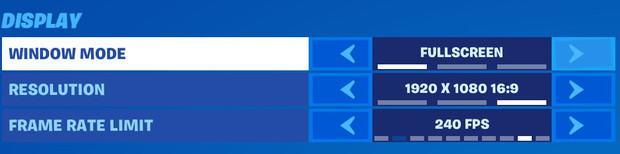
Na przykład: posiadam monitor 1080P FullHD, dlatego wybranie rozdzielczości 1920 X 1080 lub 16:9 jest idealną orientacją, aby utrzymać dobrą wydajność Fortnite.
2. Ustaw liczbę klatek na sekundę odpowiadającą Twojemu komputerowi
Dodatkowo musisz upewnić się, że liczba klatek na sekundę ustawiona dla gry Fortnite jest podobna do tej, którą oferuje twój system. Jeśli twój komputer zapewnia 240 HZ, upewnij się, że ustawiłeś limit liczby klatek na sekundę we wbudowanych ustawieniach gry Fortnite na 240 FPS.
Ustawienia liczby klatek na sekundę można sprawdzić i ustawić w Ustawieniach wyświetlania. Możesz wykonać czynności opisane powyżej, aby zmienić limit liczby klatek na sekundę. Mamy nadzieję, że pomoże ci to zwiększyć liczbę klatek na sekundę w Fortnite bez żadnych kłopotów.
3. Zarządzaj ustawieniami grafiki
Szczerze mówiąc, ustawienia grafiki nie muszą wiele robić, jeśli chodzi o liczbę klatek na sekundę. Ale przekazanie swojej maszynie mnóstwa rzeczy do przetworzenia może wpłynąć na liczbę klatek na sekundę podczas gry w Fortnite. Dlatego zmniejszenie niektórych parametrów w Ustawieniach grafiki może z pewnością pomóc w zwiększeniu liczby klatek na sekundę w Fortnite. Oto lista rzeczy, które możesz zmienić w Ustawieniach grafiki:
- Zachowaj rozdzielczość 3D na poziomie 100%.
- Wyłącz cienie.
- Utrzymuj przetwarzanie końcowe na NISKIM poziomie.
- Wyłącz rozmycie ruchu.
- Ustaw tekstury na NISKI.
- Utrzymuj efekty na NISKIM poziomie.
- Zachowaj odległość widzenia w trybie EPIC.
- Wybierz wersję DirectX 11.
Oprócz wyżej wymienionych ustawień graficznych możesz włączyć/wyłączyć następujące ustawienia, aby poprawić ogólne wrażenia podczas gry w Fortnite.
- Wyłącz „Debugowanie awarii GPU” – aby naprawić awarie podczas gry w Fortnite.
- Włącz opcję „Zezwalaj na renderowanie wielowątkowe” — aby podzielić pracę na wiele wątków i znacznie poprawić wydajność procesorów wielordzeniowych.
- Wyłącz „Antyaliasing”, aby wygładzić krawędzie obiektów 3D. Pomoże Ci to cieszyć się mniejszą liczbą pikseli i lepszą wydajnością wyświetlania.
- Wyłącz „Vsync” – aby wyeliminować rozrywanie ekranu.
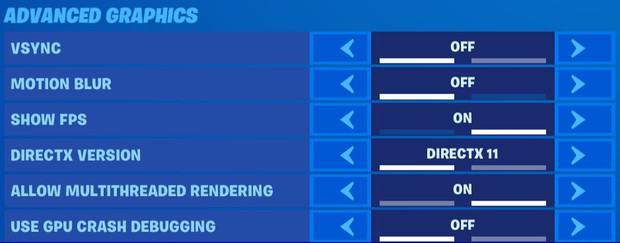
Daj nam znać, czy pomogło ci to rozwiązać problemy z niską liczbą klatek na sekundę w grze Fortnite na komputerze.
4. Zmień plan zasilania swojego komputera
Dodatkowo możesz dostosować plan zasilania swojego komputera i ustawić go na Wysoka wydajność. Pomoże to odblokować limity wydajności operacyjnej karty graficznej i całego procesora (który mógł być wcześniej ustawiony w trybie oszczędzania energii lub zrównoważonym). Aby dostosować plan zasilania w celu zwiększenia liczby klatek na sekundę w Fortnite, musisz wykonać następujące czynności:
KROK 1 = Uruchom okno Uruchom. Naciśnij klawisze skrótów – Windows + R, aby uzyskać do niego dostęp.
KROK 2 = Wpisz „powercfg.cpl” w oknie Uruchom i naciśnij przycisk Enter.
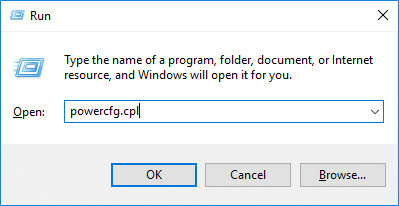
KROK 3 = W następnym wyskakującym oknie znajdź i rozwiń kategorię – Wysoki plan dodatkowy. W rozwiniętym oknie musisz kliknąć przycisk opcji obok Wysoka wydajność.
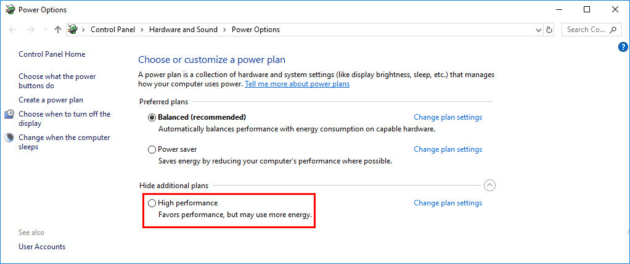
Zamknij okno i uruchom grę Fortnite, aby cieszyć się wydajnością bez opóźnień. Jeśli nadal borykasz się z problemami z niską liczbą klatek na sekundę, skorzystaj z innego obejścia udostępnionego poniżej.

Może ci się spodobać: Top 20 nowych i ekscytujących gier, w które możesz zagrać.
5. Ustaw Fortnite na wysoki priorytet
Oto kolejny „wzmacniacz FPS dla taktyki Fortnite”, aby cieszyć się szybszą rozgrywką. Korzystając z Menedżera zadań, musisz ustawić grę Fortnite na wysoki priorytet. W tym celu możesz postępować zgodnie z instrukcjami podanymi poniżej:
KROK 1 = Otwórz grę Fortnite na komputerze.
KROK 2 = Po uruchomieniu naciśnij jednocześnie kombinację – CTRL + SHIFT + ESC, aby uzyskać dostęp do Menedżera zadań. Alternatywnie możesz kliknąć prawym przyciskiem myszy pasek zadań i wybrać Menedżera zadań.
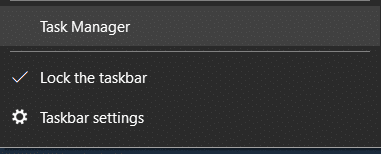
Na ekranie może pojawić się monit. Naciśnij przycisk Tak, aby kontynuować!
KROK 3 = W oknie Menedżera zadań możesz przejść do karty Szczegóły. W sekcji Szczegóły zlokalizuj FortniteClient-Win64-Shipping.exe, FortniteClient-Win64-Shipping_EAC.exe i FortniteLauncher.exe. Musisz wybrać Ustaw priorytet > Wysoki z menu kontekstowego!
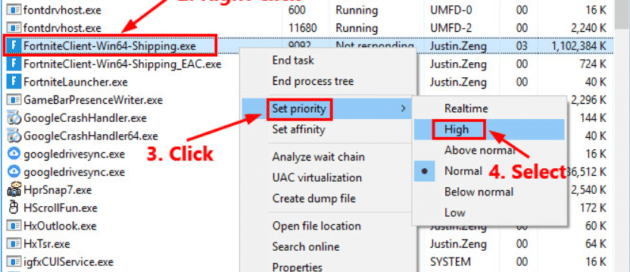
To wszystko! Teraz uruchom grę Fortnite i sprawdź, czy możesz doświadczyć zwiększonego zwiększenia liczby klatek na sekundę podczas gry. Jeśli nadal jest tak samo, nie martw się, możesz wypróbować inne obejście udostępnione poniżej.
6. Wyłącz niepotrzebne programy działające w tle
Jeśli na komputerze działa jednocześnie kilka programów działających w tle, podczas grania w gry takie jak Fortnite możesz zaobserwować gorszą wydajność. Dlatego zaleca się graczom wyłączenie wszystkich niechcianych aplikacji działających w tle z Menedżera zadań.
Naciśnij jednocześnie CTRL + SHIFT + ESC, aby uzyskać dostęp do Menedżera zadań. Alternatywnie możesz kliknąć prawym przyciskiem myszy pasek zadań i wybrać Menedżera zadań. Teraz po prostu zlokalizuj i zacznij zamykać wszystkie niechciane aplikacje, procesy i usługi działające w tle, które mogą blokować dużą liczbę zasobów systemowych, zmniejszając w ten sposób wydajność podczas korzystania z Fortnite.
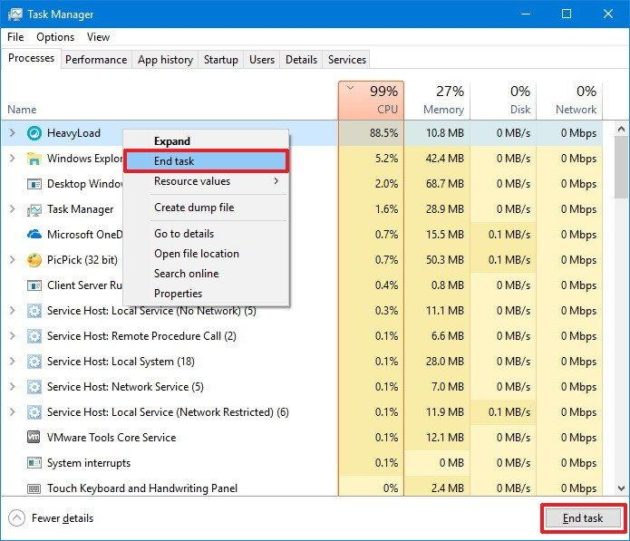
Jest to z pewnością jedna z najczęściej stosowanych metod zwiększania liczby klatek na sekundę w Fortnite na PC.
7. Zaktualizuj sterownik karty graficznej
Cóż, być może już wiesz, że sterownik graficzny odgrywa istotną rolę, jeśli chodzi o płynniejsze efekty wizualne w grach i innych programach renderujących grafikę. Dlatego zalecamy naszym użytkownikom aktualizowanie sterowników karty graficznej, aby podczas grania w ulubioną grę komputerową nie pojawiały się żadne potencjalne problemy z zacinaniem się lub opóźnieniami.
Istnieją dwa najczęstsze sposoby aktualizacji sterowników: ręczna i automatyczna. Najpierw omówimy, w jaki sposób można zaktualizować sterownik karty graficznej przy użyciu ręcznego obejścia. W tym celu należy udać się na stronę producenta i wyszukać najnowszy sterownik dostępny dla Twojej karty graficznej. Haczyk polega na tym, że musisz być całkowicie pewien kompatybilnego modelu karty graficznej i wersji systemu Windows, na której pracujesz.
Alternatywnie, użycie automatycznego sposobu aktualizacji sterowników graficznych jest dość proste i nie wymaga wielu umiejętności technicznych. Rynek jest pełen różnych programów do aktualizacji sterowników dla systemu Windows, które mogą pomóc w przeprowadzeniu dokładnego skanowania, wykryciu wadliwych sterowników i zaktualizowaniu ich za pomocą kilku kliknięć. W tym celu zalecamy naszym użytkownikom wypróbowanie narzędzia Advanced Driver Updater. Aplikacja zawiera szeroką gamę baz danych sterowników i instaluje tylko najnowsze i najbardziej kompatybilne wersje sterowników dla myszy, klawiatury, Bluetooth, wyświetlacza, płyty głównej, dźwięku i innych.
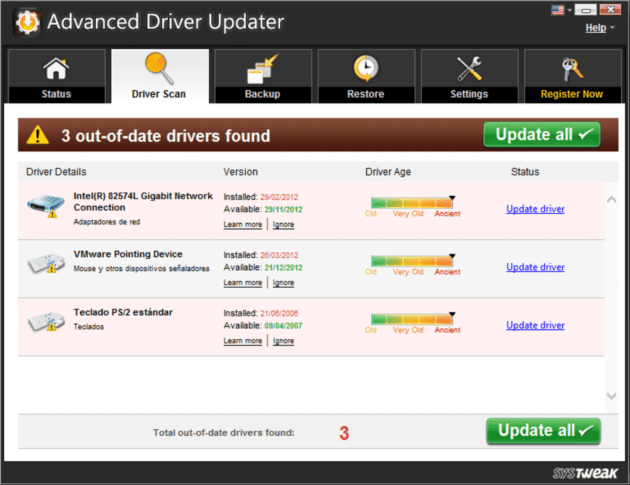
Jesteśmy pewni, że gdy tylko zainstalujesz najnowsze i kompatybilne sterowniki graficzne w swoim systemie Windows, zobaczysz Fortnite FPS Boost.
8. Zoptymalizuj wydajność gry
Na koniec, co nie mniej ważne, zalecamy naszym użytkownikom korzystanie z dedykowanej aplikacji Game Booster, która może pomóc w zwiększeniu ogólnej wydajności w grach. Rynek ma mnóstwo opcji, jeśli chodzi o wybór oprogramowania do optymalizacji komputera, a zwłaszcza gier. Jeśli poprosisz o naszą osobistą sugestię, zalecamy użycie Zaawansowanego optymalizatora systemu. Aplikacja została zaprojektowana i opracowana przez Systweak Software i oferuje mnóstwo modułów do czyszczenia, optymalizacji i ochrony komputera.
Może Cię również zainteresować: Co sprawia, że najpopularniejsze obecnie gry mobilne są tak uzależniające?
Podsumowanie: Ciesz się najlepszym występem w Fortnite w historii!
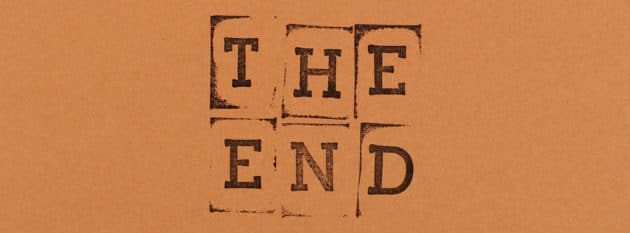
W końcu może istnieć prawdopodobieństwo, że istnieje jakiś prawdziwy błąd, który może utrudniać grę. Dlatego oprócz stosowania tych skutecznych taktyk w celu zwiększenia liczby klatek na sekundę w Fortnite, upewnij się, że masz zainstalowaną najnowszą łatkę Fortnite na swoim komputerze. Deweloperzy stale publikują łatki do gier, aby naprawić błędy w aplikacji. Dlatego możesz udać się na oficjalną stronę Fortnite, aby uzyskać wszystkie najnowsze aktualizacje związane z grą Fortnite.
To tyle na dzisiaj! Mamy nadzieję, że nasz dzisiejszy przewodnik na temat zwiększania liczby klatek na sekundę w Fortnite okazał się pomocny. Wszystkie taktyki są superskuteczne i z pewnością pomogą Ci cieszyć się wolnym od opóźnień i szybszym działaniem podczas grania w wysokiej klasy gry, takie jak Fortnite, PUBG na PC, Call of Duty i inne. Jeśli znasz lub masz jakieś inne sugestie dotyczące zwiększania liczby klatek na sekundę w Fortnite Techniques, podziel się swoimi sugestiami w sekcji komentarzy poniżej!
Ten artykuł został napisany przez Arinę Michel. Arina jest profesjonalnym pisarzem technologii, który pracuje dla top10pcsoftware i spędza czas na badaniu nowych i nadchodzących technologii, obszarów gier, problemów z konfiguracją systemu i informacji o sztucznej inteligencji. W wolnym czasie uwielbia grać w gry na świeżym powietrzu, takie jak siatkówka, rakieta itp.
